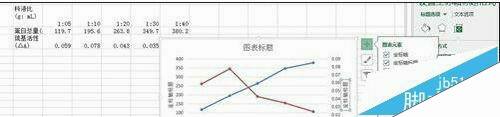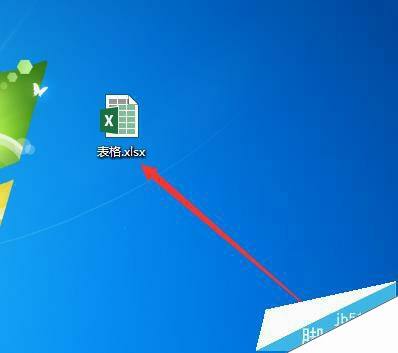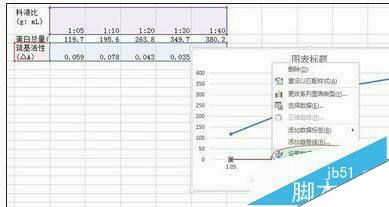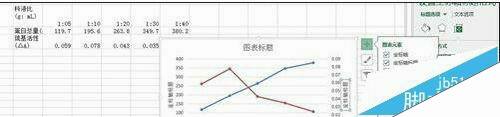excel2013表格中的图标怎么创建双y轴?
办公教程导读
收集整理了【excel2013表格中的图标怎么创建双y轴?】办公软件教程,小编现在分享给大家,供广大互联网技能从业者学习和参考。文章包含225字,纯文字阅读大概需要1分钟。
办公教程内容图文
1、点击需要创建双y轴的表格
2、如图所示为例,选择三行数据
3、如图所示:点击插入→图表框中选择折线图图形→下三角中选择带数据标记的折线图。
4、然后选中横坐标,右击某一个点,选择设置数据系列格式
5、在弹出的右侧列表中选择次坐标轴。即生成了双坐标折线图
6、还可以点击折线图右上方的加号,添加坐标轴标题,如图所示,即为完成后的效果
办公教程总结
以上是为您收集整理的【excel2013表格中的图标怎么创建双y轴?】办公软件教程的全部内容,希望文章能够帮你了解办公软件教程excel2013表格中的图标怎么创建双y轴?。
如果觉得办公软件教程内容还不错,欢迎将网站推荐给好友。